在组织中使用 Portal for ArcGIS 的示例
在本主题中
本主题描述了一个典型组织如何在日常工作日中使用 Portal for ArcGIS 的情景。
09:30:00 a.m.
GIS 经理 Randall 与该组织的主管会面,商议在该地区五套合适的房产中选择一套成立新办公室。主管们需要一幅能显示每套房产以及相关详细信息(如纳税评估、土壤调查以及当地风险情况)的地图。由于需要在当天晚上将信息上报给 CEO Linda,因此主管们告诉 Randall,他们需要一幅在 Portal for ArcGIS 网站上显示这些信息的 web 地图。
10:30:00 a.m.
Randall 给 GIS 分析师 Nicole 发送了一份电子邮件,其中包括项目的详细信息以及一份有关房产和纳税评估信息的 CSV 文件。Nicole 打开 CSV 文件并注意到其中有每套房产的地址信息。
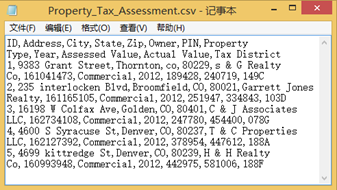
她并没有打开 ArcMap 创建地图,而是将电子表格拖放到 Portal for ArcGIS 地图查看器中。这样便创建了五套房产的地图,其中包括电子表格中的其他数据。
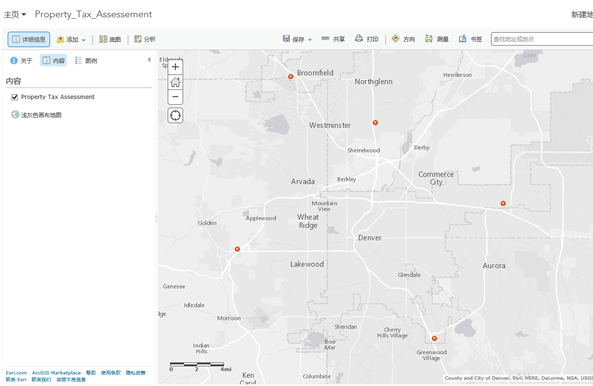
为使地图更加引人注目,Nicole 在每套房产的位置上配置了一个弹出窗口,然后过滤信息以显示 Randall 在其电子邮件中指定的统计数据和纳税信息。Nicole 了解到他们的内部 ArcGIS Server 中还托管其他两项地图服务,其中包含当地风险情况以及房产的最新土壤调查信息。她将这两项服务添加到地图。
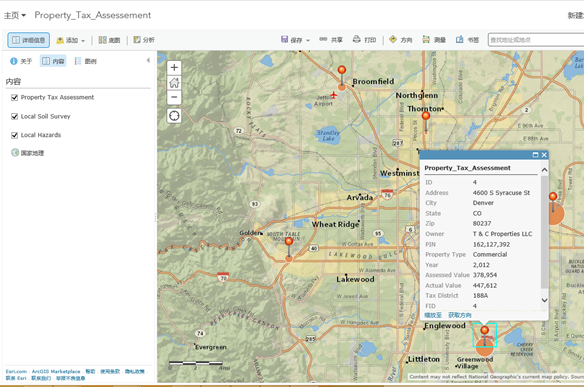
Nicole 将 web 地图保存,并与名为“资产评估”的组织内的一个组共享该地图。Randall 和主管们都是该组的成员。Nicole 回复 Randall 的原始电子邮件,并附上完整地图的 URL。
01:00:00 p.m.
Randall 吃过午饭回来,查看来自 Nicole 的电子邮件。他打开 web 地图并预览内容。其中包含主管们所需的全部信息。他使用 Esri Maps for Office 将 web 地图插入到 PowerPoint 幻灯片中。然后将 PowerPoint 幻灯片转发给各主管,以供他们与 CEO 会面时使用。
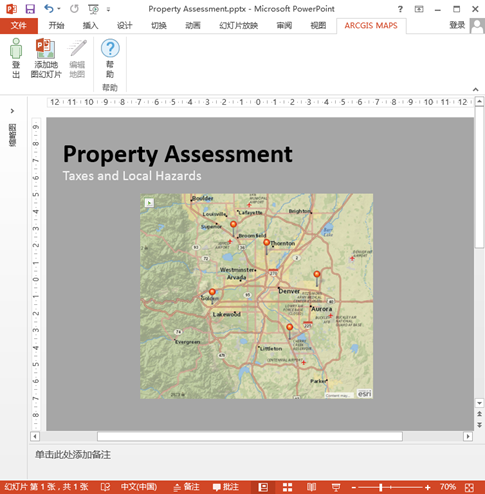
03:00:00 p.m.
Linda 与主管们进入会议室针对多个项目进行探讨,其中就包括关于新办公室选址的资产评估。播放 PowerPoint 时,他们观看了显示土壤调查信息和当地风险情况的房产地图的幻灯片。其中一个主管点击了幻灯片左上角的“播放”按钮,地图随即转换成了在线 web 地图。
在其平移和缩放的过程中,Linda 能够看见每套房产的详细信息。几分钟之后,Linda 作出决定,将第三套房产作为新办公室的最佳选址。主管们也达成一致,于是继续讨论其他项目。
概要
在上述示例中,Portal for ArcGIS 能够实现 GIS 专业人员与非专业人员之间的合作。主管们能够表达地图中需要包含的信息,Randall 和 Nicole 可以通过一个富有意义的介质向他们提供所需地图。随后主管们便可以将此地图呈交给 CEO Linda,从而作出明智的决策。所有工作全部在一个工作日内完成。